前言
之前一直研究过golang 的 pprof的性能分析,但是没搞出火焰图,后面查了一些资料学会了生成火焰图。 今天我就用直接简单暴力的方式的教程来说明怎么用Golang的pprof监控和生成火焰图。
简单使用pprof
一.在代码里面写监听接口口。
#必须要 import "net/http/pprof"
go func() {
if err := http.ListenAndServe("0.0.0.0:6060", nil); err != nil {
fmt.Println("0.0.0.0:6060", err.Error())
}
}()
如下图所示:
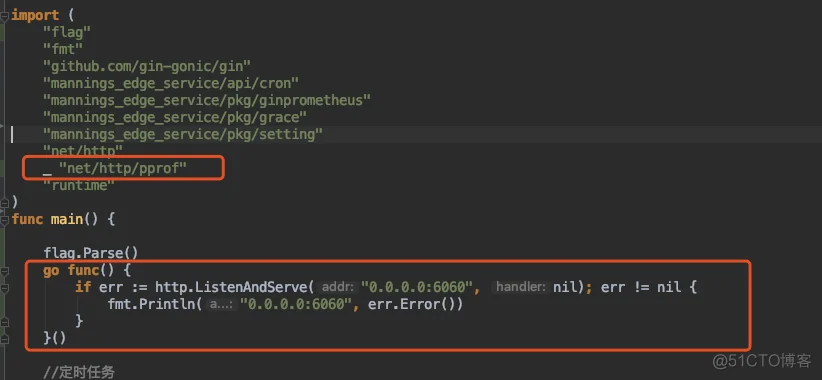
二.运行程序。
三.查看pprof性能
访问 http://localhost:6060/debug/pprof/如果你不想使用网页的交互模式,可以再终端使用以下命令,当然每次都是新数据:#查看堆信息 go tool pprof --text http://localhost:6060/debug/pprof/heap
结果如下:
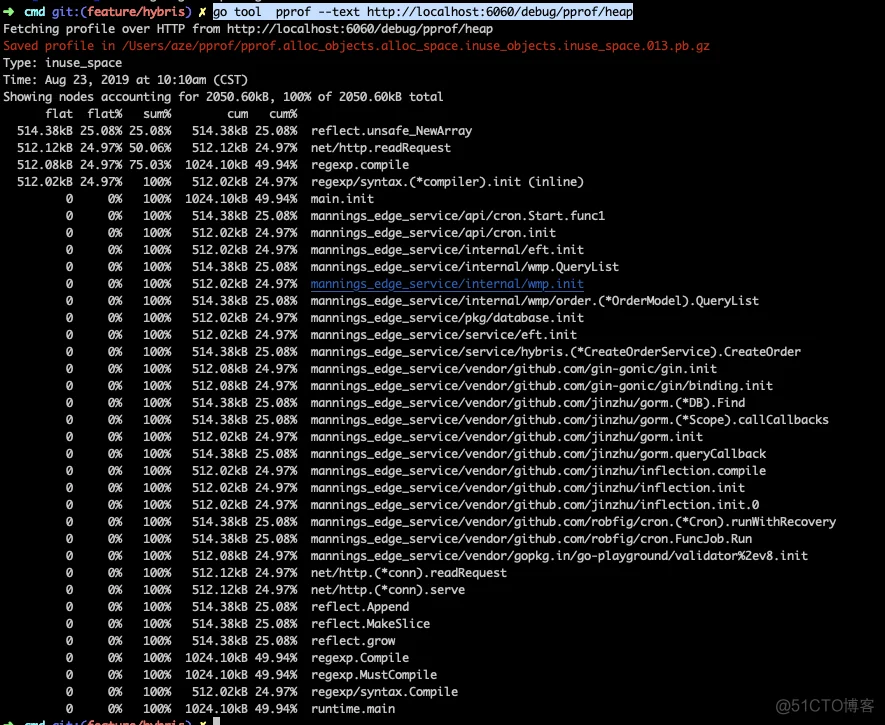
火焰图
一、Go torch go-torch是Uber公司开源的一款针对Go语言程序的火焰图生成工具,能收集 stack traces,并把它们整理成火焰图,直观地程序给开发人员。
go-torch是基于使用BrendanGregg创建的火焰图工具生成直观的图像,很方便地分析Go的各个方法所占用的CPU的时间, 火焰图是一个新的方法来可视化CPU的使用情况,本文中我会展示如何使用它辅助我们排查问题。 二、安装
1.首先,我们要配置FlameGraph的脚本
FlameGraph 是profile数据的可视化层工具,已被广泛用于Python和Node
git clone https://github.com/brendangregg/FlameGraph.git
2.检出完成后,把flamegraph.pl拷到我们机器环境变量$PATH的路径中去,例如:
cp flamegraph.pl /usr/local/bin
3.在终端输入 flamegraph.pl -h 是否安装FlameGraph成功
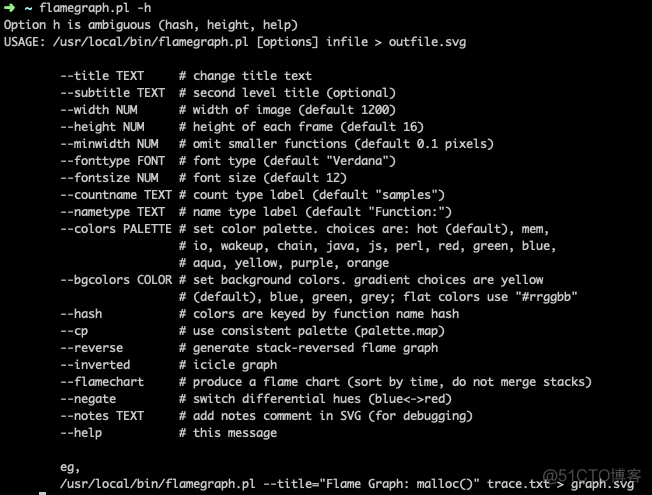
4.安装go-torch
有了flamegraph的支持,我们接下来要使用go-torch展示profile的输出,而安装go-torch很简单,我们使用下面的命令即可完成安装
go get -v github.com/uber/go-torch
5.使用go-torch命令
①go-torch -h 查看帮助,如下:
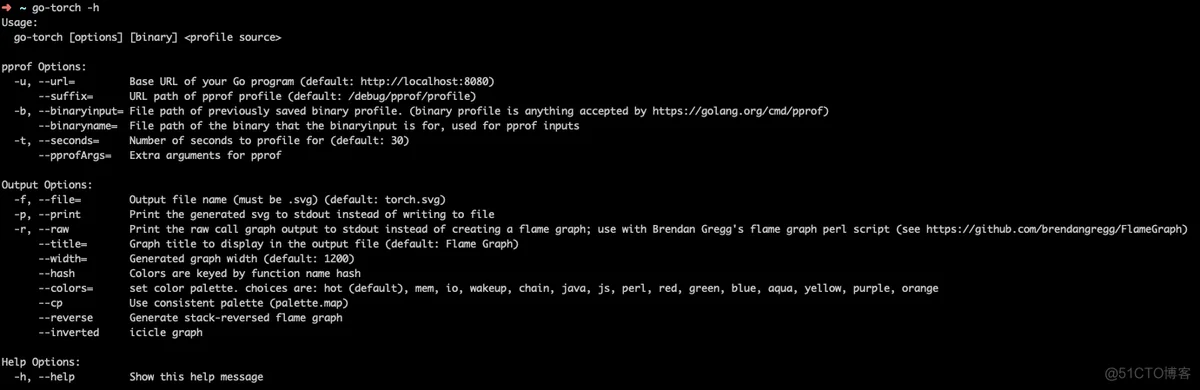
② 程序跑起来,执行go-torch如下:
#采集60秒的数据,在当前目录下生成cpu.svg文件 go-torch -u http://127.0.0.1:6060 --seconds 60 -f cpu.svg

③打开svg文件,查看火焰图,如下:
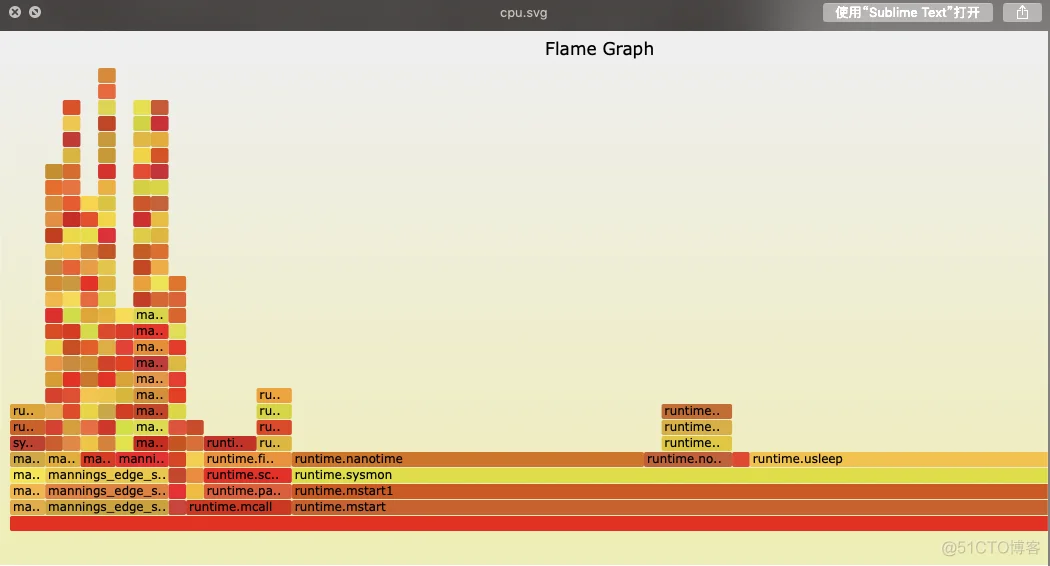
参考文章:
- https://lihaoquan.me/2017/1/1/Profiling-and-Optimizing-Go-using-go-torch.html 2.http://xiaorui.cc/2016/03/20/golang%E4%BD%BF%E7%94%A8pprof%E7%9B%91%E6%8E%A7%E6%80%A7%E8%83%BD%E5%8F%8Agc%E8%B0%83%E4%BC%98/
